Cómo tener tu email protegido mediante SSL
¿Por que he de realizar un cambio en la configuración de mi cliente de correo?
Realmente este cambio no es necesario si no quieres realizarlo. Pero, ya que está disponible, es mejor que todas las comunicaciones vayan encriptadas y para ello, es necesario que configures el acceso desde tu cliente de correo hacia el servidor (siempre que uses un correo creado bajo tu dominio alojado en Taller de Desarrollo Digital).
¿Que cambios he de realizar en mi aplicación para tener el email protegido mediante SSL?
Realmente, el cambio es muy sencillo, ya que bastará con modificar la dirección del servidor de correo tanto de entrada como de salida.
Suponiendo que tu dominio sea midominio.com (o bien mail.midominio.com), deberás editar dicho valor en las opciones de configuración de tu cliente de correo, y sustituirlo por el nombre evs18.com.
Para equipos de sobremesa recomendamos Mozilla Thunderbird. Cuando nos salga la pantalla para configurar el nuevo correo, le damos a la pestaña inferior CONFIGURACION MANUAL. Dentro de esta, metemos estos datos. En la opción SSL marcamos mejor AUTODETECTAR y luego pulsamos abajo VOLVER A PROBAR. Así, el mismo programa te encontrará los puertos correctos y el tipo de SSL).
Recuerda que si ya tienes configurado tu correo, solo tienes que cambiar el nombre de los servidores entrante y saliente. El resto lo dejas igual. En el correo IMAP del móvil lo puedes hacer lo mismo.
Así de sencillo es tener una cuenta de correo encriptada mediante seguridad SSL con Taller de Desarrollo Digital.




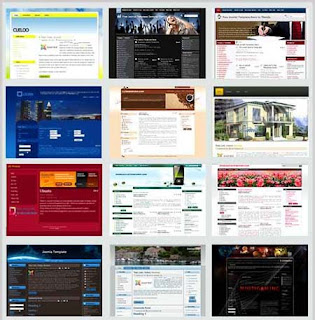.jpg)

Comentarios